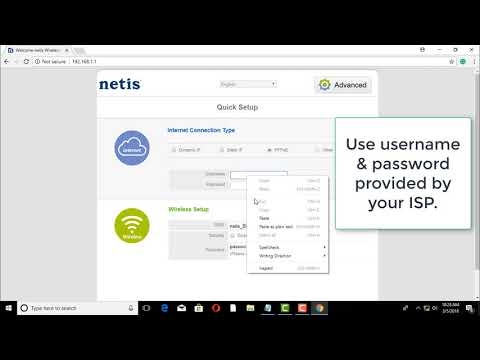Als u een TP-LINK M5250 mobiele router hebt gekocht en deze wilt configureren, heeft u waarschijnlijk een vraag over hoe u de instellingen moet invoeren. TP-LINK M5250 is tenslotte geen gewone router die wordt geleverd met een netwerkkabel. Dit is een mobiele router, en er wordt alleen een usb-kabel meegeleverd waarmee je de router op je computer kunt aansluiten. En ik weet zeker dat veel mensen waarschijnlijk proberen de TP-LINK M5250-instellingen via een USB-kabel in te voeren. Ze zijn waarschijnlijk op zoek naar een soort stuurprogramma's, programma's, enz.
Maar daar is alles een beetje anders, nu zullen we het proces van het invoeren van de instellingen van de M5250 mobiele router nader bekijken. Log in op de instellingen, zoals bij conventionele routers, op het netwerkadres 192.168.0.1. Bij verbinding via Wi-Fi-netwerk. Overigens wordt de router geleverd met een goede stapsgewijze instructie. Klopt, in het Engels.
We gaan naar het TP-LINK M5250-configuratiescherm
Schakel de router in door de aan / uit-knop ingedrukt te houden. Als het niet wordt ingeschakeld, is de batterij hoogstwaarschijnlijk gewoon leeg, sluit u deze aan op de computer (of via de AC-adapter) met een USB-oplaadkabel en zet u hem aan.
Laten we vervolgens alles in stappen bekijken:
1 Verbind het apparaat (laptop, tablet, smartphone) waarvan u de instellingen wilt invoeren met het Wi-Fi-netwerk, dat wordt gedistribueerd door TP-LINK M5250. Als de router nieuw is en u de naam van het draadloze netwerk nog niet heeft gewijzigd, is dit standaard. Zo ziet het eruit op een laptop:

Standaard is het netwerk beveiligd. En het fabriekswachtwoord voor het Wi-Fi-netwerk staat aangegeven aan de binnenkant van het deksel dat de batterij bedekt.

We kijken naar het wachtwoord en specificeren het voor verbinding.

Zodra we verbinding hebben gemaakt met het draadloze netwerk van onze router, kunnen we doorgaan.
2 Open een browser, typ het adres in de adresbalk 192.168.0.1, en ga er naartoe. Dit adres wordt aangegeven in de instructies voor TP-LINK M5250.
Er verschijnt een autorisatiepagina, waarop u een gebruikersnaam en wachtwoord moet opgeven om de instellingen in te voeren. Op TP-LINK M5250 is de standaard gebruikersnaam beheerder, en het wachtwoord isbeheerder... We duiden ze aan, en klikken op "Inloggen". Als u deze gegevens heeft gewijzigd en deze niet meer weet, moet u de fabrieksinstellingen herstellen.

We zouden een pagina met instellingen voor onze TP-LINK M5250-router moeten zien.

Dat is alles, we zijn naar de webinterface van de router gegaan, waar u alle parameters kunt instellen: internet configureren, Wi-Fi-netwerk, het wachtwoord van het draadloze netwerk wijzigen, enz.
Alles is heel eenvoudig en duidelijk, net als bij een gewone router. Alleen hierin is er geen manier om verbinding te maken via een netwerkkabel, alles verloopt via een Wi-Fi-netwerk.